年間2億人のユーザーを支援する時間節約のソフトウェアとハードウェアの専門知識。 技術的な生活を向上させるためのハウツーアドバイス、ニュース、ヒントをご案内します。
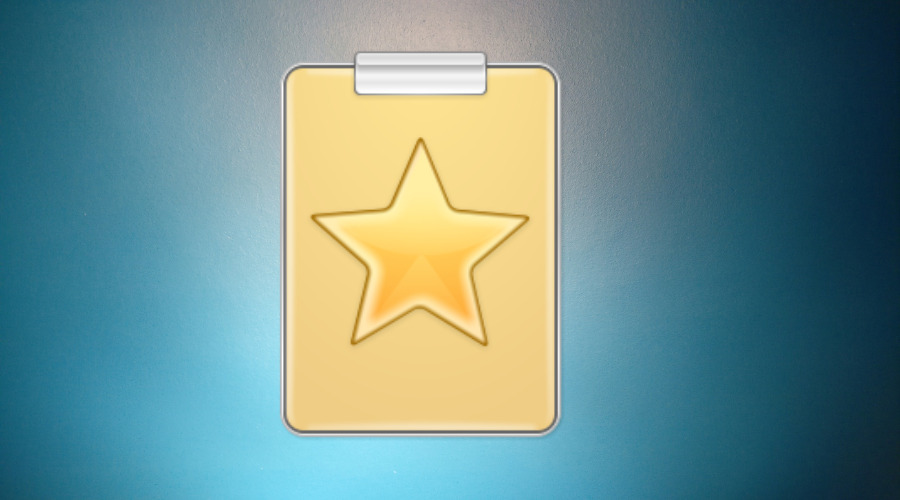
Comfort Clipboardは、クリップしたデータをいつでもすぐに使用できるようにする非常に便利なソフトウェアです。
他のクリップボードソフトウェアにはない多くの機能があります。特に、場合に非常に役立つ「自動保存」機能があります。 コンピュータの電源を切り、再起動後の最後のセッションからのクリップされたデータが必要です–それらを見つけることができます プログラム。
Proバージョンには多くの便利なオプションがあります。 データ暗号化、クリップされたパスワードの非表示、ホットキーの割り当て、テキストフラグメントの編集など。
このツールは、価格と機能が優れているだけでなく、試用版、高セキュリティレベル、およびすべてのバージョンのWindowsとの互換性があるためお勧めします。
Comfort Softwareは、すべてのWindows10PCまたはラップトップで簡単に使用できる優れたオンスクリーンキーボードも提供します。
もう1つの優れたツールは、キーボードのボタンの機能をカスタマイズできるComfortKeysProです。 確認することをお勧めします。

コンフォートクリップボードプロ
データを整理し、いつでも使用できる状態に保つための最高のクリップボードマネージャー。 今試してみて!
ウェブサイトを訪問
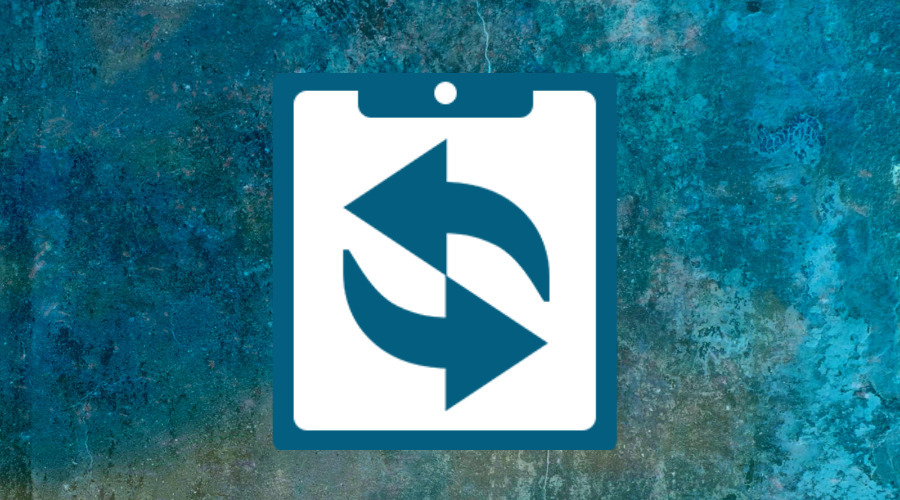
この機能は、書式設定、空白、HTMLタグを削除してテキストだけを残すため、あるアプリケーションから別のアプリケーションにテキストをコピーする場合に非常に便利です。
ClipboardFusionには、クリップボードマネージャーで特定のテキスト文字列のすべてのインスタンスを簡単に検索して置換できるテキスト置換機能も付属しています。
作業を高速化するために、このツールはさまざまなホットキーをサポートしているため、1つのホットキーを使用するだけで、テキストを簡単にスクラブしたり、同期をオンにしたりできます。
クリップボードプレビュー機能のおかげで、クリップボードにコピーされた画像のプレビューを簡単に見ることができます。
画像に加えて、この機能はHTMLカラーコードでも機能するため、Webデザイナーの場合は、おそらくこの機能が気に入るはずです。
ClipboardFusionはマクロを完全にサポートしており、C#を使用してあらゆる種類のマクロを作成できることにも言及する価値があります。
このクリップボードマネージャーはクリップボードの同期もサポートしていますが、これはライセンスを購入する必要があるプレミアム機能です。
ライセンスを購入すると、すべてのクリップボードエントリを他のコンピュータやモバイルデバイスとシームレスに同期できます。
ClipboardFusionは、特定の高度な機能を備えたシンプルなクリップボードマネージャーです。 このアプリケーションを他のアプリケーションと区別する1つの機能は、テキストスクラビングの機能です。

ClipboardFusion
テキストスクラブ、テキスト置換、ホットキーは、このツールが提供しなければならない驚くべき機能の一部です。 今すぐ入手!
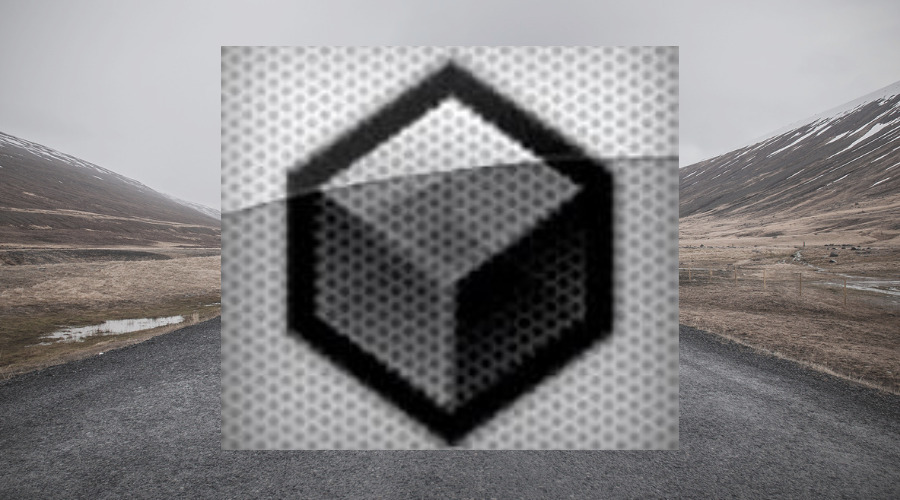
私たちのリストにあるもう1つのフリーウェアで軽量のクリップボードマネージャーはClipCubeです。
このツールには視覚的に魅力的なインターフェイスが付属しており、クリップボードマネージャーであるだけでなく、メモを取るアプリとしても機能します。
専門家のヒント: 一部のPCの問題は、特にリポジトリの破損やWindowsファイルの欠落に関しては対処が困難です。 エラーの修正に問題がある場合は、システムが部分的に壊れている可能性があります。 マシンをスキャンして障害を特定するツールであるRestoroをインストールすることをお勧めします。
ここをクリック ダウンロードして修復を開始します。
これは、必要な変更を加えるために以前のエントリを簡単に編集できるシンプルで高速なアプリケーションです。
ClipCubeはシンプルなユーザーインターフェイスを備えたシンプルなアプリケーションであり、唯一の不満はダイレクトペーストウィンドウに検索機能がないことです。
このアプリは、リストにある以前のアプリほど複雑ではないかもしれませんが、それでも素晴らしい仕事をします。
⇒ ClipCubeを入手

Ethervane Echoは古いクリップボードマネージャーの1つであるため、リストの他のエントリにある機能の一部が欠けています。
最も注目すべきことに、このツールには、クリップボードの履歴を簡単に検索できるクイック貼り付け機能がありません。
このソフトウェアのもう1つの制限は、テキスト以外のデータがサポートされていないことです。つまり、画像を保存できなくなります。
Ethervane Echoには、クリップボードの履歴を簡単に検索できる高速検索機能が付属していることに注意してください。
さらに、このツールには高度なフィルターが付属しているため、クリップボードの履歴を時間ごとに、または使用したアプリケーションごとに並べ替えて、クリップボードを整理することができます。
Ethervane Echoはしばらく更新されていません。また、いくつかの主要な機能が欠落しているため、最高のクリップボードマネージャーではない可能性があります。 ただし、高度なフィルタリングとシンプルな機能を備えたクリップボードマネージャーをお探しの場合は、EthervaneEchoが最適です。 あなた。
⇒ EthervaneEchoを入手する
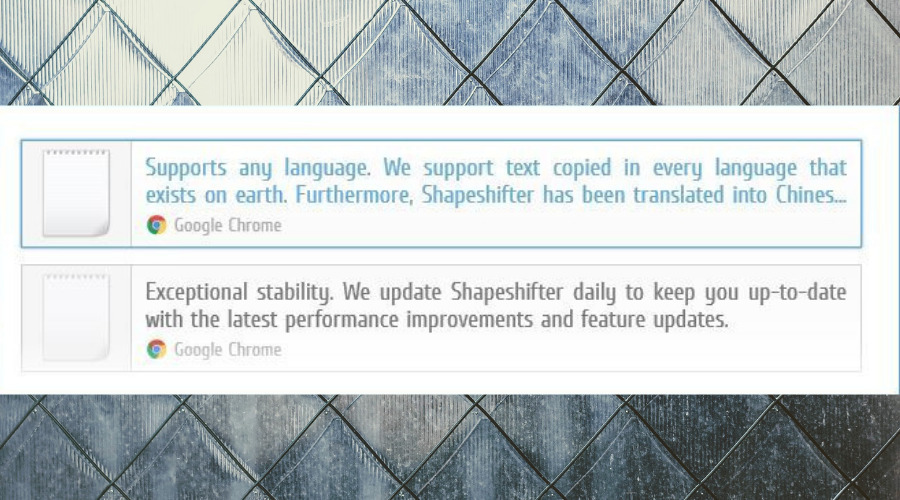
ShapeShifterは、クリップボードの機能を強化するだけなので、クリップボードマネージャーではなくクリップボードエクステンダーとも呼ばれます。
他のクリップボードマネージャーとは異なり、これは新しいショートカットを使用する必要がなく、Ctrl+CおよびCtrl+Vショートカットを使用して必要なすべてを実行できます。
また、ShapeShifterは、リストにある他のクリップボードマネージャーとは異なり、テキスト、HTML、ビデオ、写真、さらにはファイルを含む幅広いデータをサポートしていることにも言及する価値があります。
このツールを使用してデータをコピーして貼り付けるには、Ctrl + Vショートカットをしばらく押し続けるだけで、クリップボードの履歴が利用可能になります。 データを貼り付けるには、履歴から任意のデータを選択し、Ctrl+Vキーを放します。
プロセス全体が合理化されているため、新しいショートカットを使用する必要がないため、かなり自然に感じられます。
さらに、タスクバーアイコンから履歴エントリを選択してデータを貼り付けることができます。 この方法は少し非効率的であるように思われ、ほとんどのユーザーが引き続きショートカットキーを使用すると想定しています。
ShapeShifterは革新的なツールですが、私たちの意見では大きな欠陥である検索機能はありません。
幸い、開発チームはこのツールに懸命に取り組んでいるため、今後のバージョンの1つでこの機能が追加される可能性があります。
⇒ ShapeShifterを入手する
強力なクリップボードマネージャーをお探しの場合は、こちらのリストが役に立ちます。
他に提案や推奨事項がある場合は、以下のコメントセクションでお知らせください。
©CopyrightWindowsReport2022。 Microsoftとは関係ありません
